- 选中虚拟机-- 再编辑–虚拟网络编辑器中打开编辑器,如下面这两个图所示,选择VMnet0,在下面的类型选择桥接,即bridge,网卡不要选择自动(automatic),手动选择为自己现在主机的实际网卡名,然后点击应用,确定。
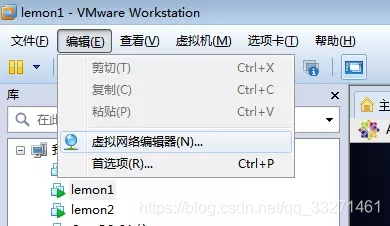
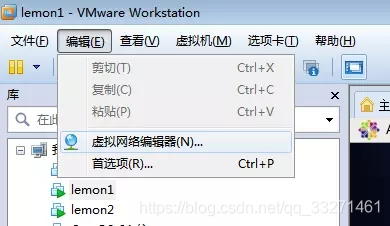
2. 虚拟机选择桥接模式(自定义VMnet0),确定。
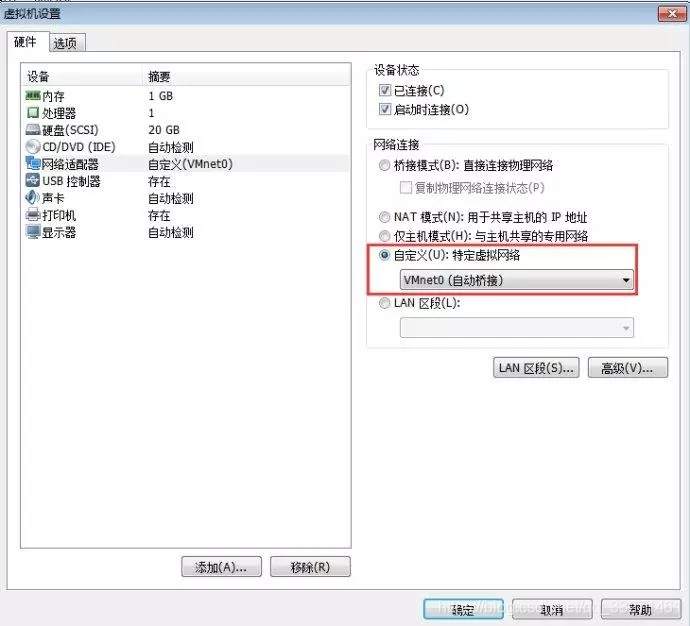
3.先查看Linux的ip地址:ifconfig
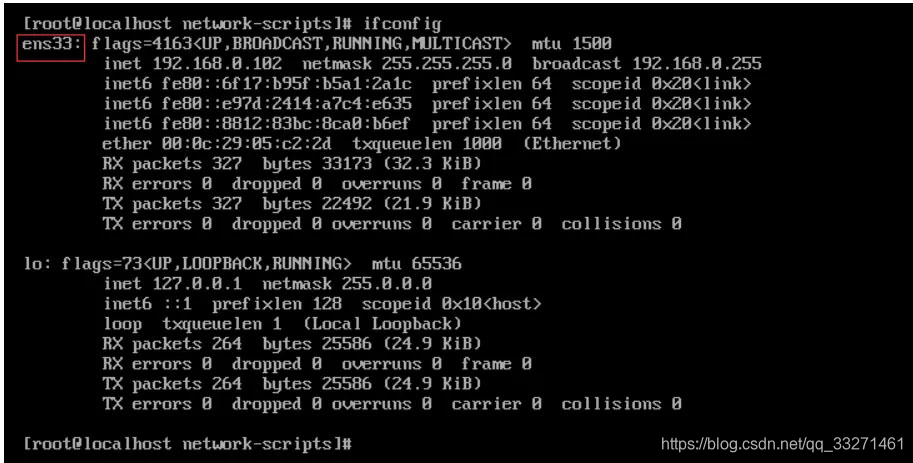
记住:记录下网卡名称,本机是ens33
第一步:进入终端 /etc/sysconfig/network-scripts/目录

第二步:修改ifcfg-eth(xxx)文件
vi ifcfg-eth0

按i 编辑文件命令 最下面出现insert 就是可以编辑了
需要修改的属性有:
ONBOOT=YES #no换成yes
BOOTPROTO=static #dhcp换成static
添加:
IPADDR=192.168.230.129 #静态ip地址 与主机中IP的前三位一致,最后一位需要修改,不要跟主机ip一样导致发生冲突
GATEWAY=192.168.230.1 #默认网关 和物理主机一样就可以了
NETMASK=255.255.255.0 #子网掩码 和物理主机一样就可以了
DNS1=8.8.8.8 #DNS,写谷歌的地址就可以了。
具体解释
TYPE=Ethernet # 网卡类型:为以太网
PROXY_METHOD=none # 代理方式:关闭状态
BROWSER_ONLY=no # 只是浏览器:否
BOOTPROTO=dhcp # 网卡的引导协议:DHCP[中文名称: 动态主机配置协议]
DEFROUTE=yes # 默认路由:是, 不明白的可以百度关键词 `默认路由`
IPV4_FAILURE_FATAL=no # 是不开启IPV4致命错误检测:否
IPV6INIT=yes # IPV6是否自动初始化: 是[不会有任何影响, 现在还没用到IPV6]
IPV6_AUTOCONF=yes # IPV6是否自动配置:是[不会有任何影响, 现在还没用到IPV6]
IPV6_DEFROUTE=yes # IPV6是否可以为默认路由:是[不会有任何影响, 现在还没用到IPV6]
IPV6_FAILURE_FATAL=no # 是不开启IPV6致命错误检测:否
IPV6_ADDR_GEN_MODE=stable-privacy # IPV6地址生成模型:stable-privacy [这只一种生成IPV6的策略]
NAME=ens33 # 网卡物理设备名称
UUID=f47bde51-fa78-4f79-b68f-d5dd90cfc698 # 通用唯一识别码, 每一个网卡都会有, 不能重复, 否两台linux只有一台网卡可用
DEVICE=ens33 # 网卡设备名称, 必须和 `NAME` 值一样
ONBOOT=no # 是否开机启动, 要想网卡开机就启动或通过 `systemctl restart network`控制网卡,必须设置为 `yes`
设置好后按ESC 退出编辑 输入:wq 保存并退出
重启网络服务
service network restart

操作完成后ifconfig,查看ip是否设置成功
ifconfig
总结:如果设置静态的ip的主机需要被其他主机访问,需要注意网关和子网掩码,是该主机与其他机器处于同一局域网内。
注意:
VMware克隆虚拟机后修改UUID、MAC地址、IP和主机名






















 792
792











 被折叠的 条评论
为什么被折叠?
被折叠的 条评论
为什么被折叠?








